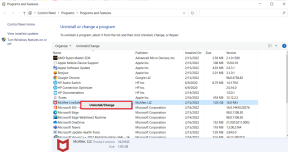Fixa Kodi-uppdateringen misslyckades
Miscellanea / / February 10, 2022

Förutom att organisera och hantera dina mediefiler låter Kodi dig ladda ner tillägg för att lyssna på musik, titta på YouTube, Twitch och många fler. Du kan hitta hundratals tillägg att ladda ner. Kodi uppdaterar dessa tillägg i bakgrunden, och ibland kan du få meddelande om att Kodi-uppdateringen misslyckades. Om du står inför samma problem kommer den här artikeln att hjälpa dig att fixa Kodi-uppdateringsfel. Så fortsätt läsa!

Innehåll
- Hur man åtgärdar Kodi Update misslyckades
- Metod 1: Ändra förvarskälla
- Metod 2: Ta bort korrupta databasfiler
- Metod 3: Uppdatera arkivet manuellt
- Metod 4: Ersätt arkivet
- Metod 5: Installera om Kodi
Hur man åtgärdar Kodi Update misslyckades
Kodi är en av de populära streamingprogramvaran för att titta på olika videor, tv-program, filmer och många fler. Vanligtvis uppdaterar Kodi tillägg i bakgrunden så att det går obemärkt förbi. Om en ny uppdatering är tillgänglig kommer Kodi att installera den senaste versionen och ersätta den med den äldre versionen. Men ibland kan uppdateringsprocessen misslyckas. Om detta händer får du ett felmeddelande.
Nedan finns några av anledningarna till att Kodi-uppdateringen misslyckades.
- Inkompatibilitet mellan den senaste versionen och den äldre versionen
- Filstrukturen modifierad av förvaret
- Versionsnummer har ändrats med tillägget
- Platsen för den nya uppdaterade filen har delvis ändrats
- Kodi korrupt databas
- Föråldrad Kodi-version
Metod 1: Ändra förvarskälla
Du kommer att få ett felmeddelande om att uppdateringen misslyckades när ett tillägg inte uppdateras. För att åtgärda det här felet måste du först hitta det problematiska förvaret, veta om förvaret är aktivt och sedan uppdatera det manuellt.
Steg 1: Sök efter problematisk arkiv
Följ instruktionerna för att känna till det problematiska arkivet.
1. Starta Kodi app.
2. Klick Tillägg i den vänstra rutan.

3. Välj Installera från arkivet alternativ från listan.

4. Klicka sedan på typ av tillägg. Här väljer vi Videotillägg.
Notera: Om det problematiska tillägget är ett musiktillägg väljer du Musiktillägg.

5. Hitta problematisk tillägg (t.ex. NBC Sports Live Extra).

6. Högerklicka på tillägg och välj Information.

7. Anteckna förvarets namn som anges under tilläggsikonen till vänster.
Steg 2: Ändra förvarskällan
Vi måste ta reda på om förvaret fortfarande är aktivt. Många förvar har stängts ned de senaste åren på grund av juridiska frågor. För att se om förvaret fortfarande är aktivt,
- Bläddra i namnet på förvaret online och kolla efter några nyheter som anger att förvaret stängs av.
- Om förvaret stängs av måste du ta bort det förvaret från Kodi. Efter att du har tagit bort det får du ingen uppdatering för tilläggen, och du kommer heller inte att få något felmeddelande.
Om förvaret flyttas till en ny plats, följ stegen nedan för att uppdatera platsen i Kodi.
1. Klicka på kugghjulsikonen att gå till Kodi-inställningar.

2. Klicka sedan på Filhanterare.

3. Högerklicka på förvaret och välj Redigera källa som du står inför uppdateringsfelet för.
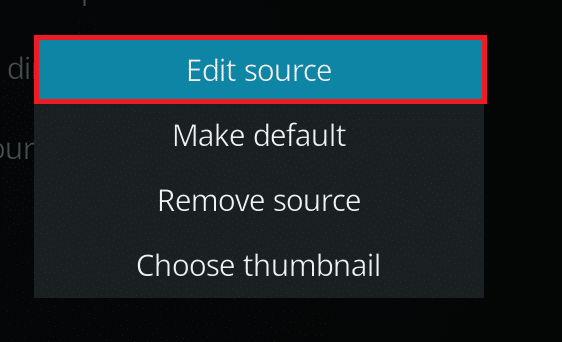
4. Ange den nya uppdaterade URL i textfältet och klicka på OK.
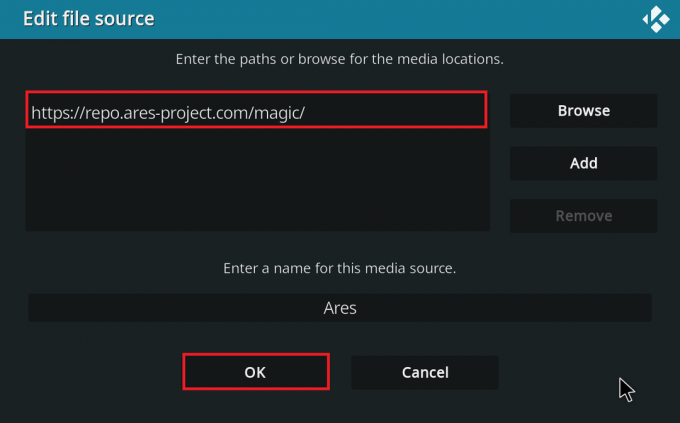
Läs också:Topp 10 bästa Kodi Linux Distro
Metod 2: Ta bort korrupta databasfiler
Ibland kan skadad databas som inte matchar tillägget också orsaka problem med Kodi-uppdateringen. För att åtgärda det här problemet måste du ta bort databasfilen från Kodi. Att ta bort databasfilen påverkar inte funktionaliteten eftersom den här filen kommer att byggas om när appen startas om. Följ stegen nedan för att göra det.
1. Navigera till Kodiinställningar.

2. Klicka på Filhanterare.
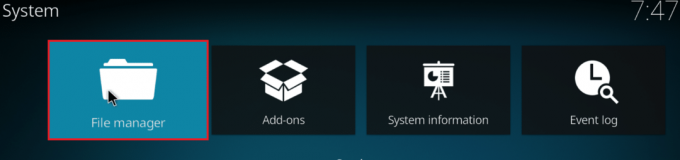
3. Dubbelklicka på Profilkatalog.
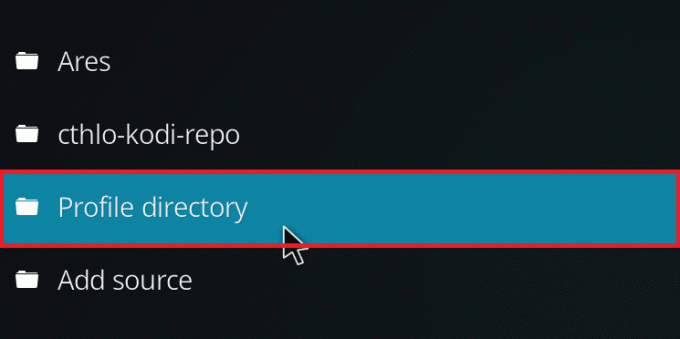
4. Dubbelklicka sedan på Databas.
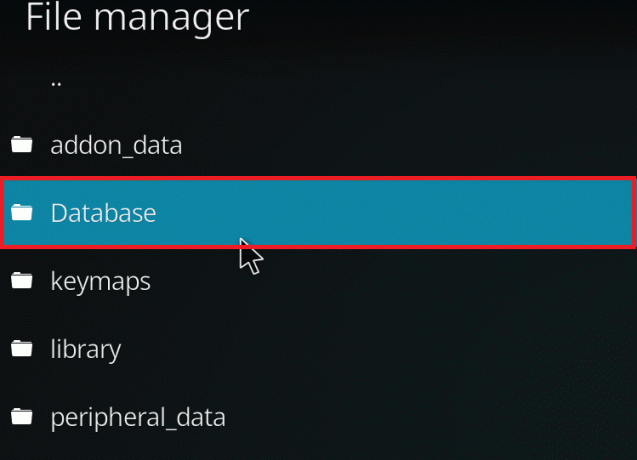
5. Leta reda på tilläggsdatabasfilen, dvs. Addons33.db.
Notera: Filnamnet kan variera. Det allmänna formatet är Addonsxx.db, var xx ersätts med ett nummer.
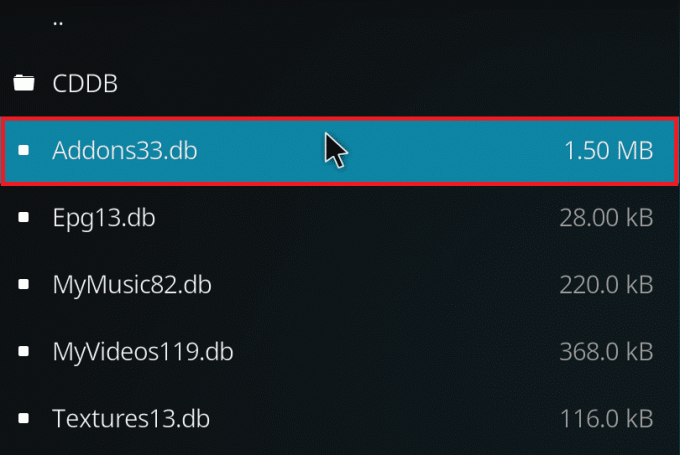
6. Högerklicka på databasfil och välj Radera.

7. Klick Ja till Bekräfta radering.

8. Till sist, omstart Kodi-appen.
Metod 3: Uppdatera arkivet manuellt
Om du får Kodi-uppdateringen misslyckades, måste du uppdatera förvaret manuellt. Om du tvingar fram en uppdatering manuellt kan det här problemet lösa sig. Här är stegen för att manuellt uppdatera förvaret.
1. Öppna Kodi app och klicka på Tillägg i den vänstra rutan.

2. Klicka på öppen låda ikonen till vänster i rutan Tillägg meny, visas markerad.

3. Välj Installera från zip-fil.

4. Välj sedan arkivets zip-fil och klicka på OK.

Detta kommer att uppdatera förvaret. Du kommer att få ett meddelande högst upp när uppdateringen är klar.
5. Gå nu till Tillägg > Installera från arkiv > Videotillägg.

6. Leta upp tillägg (t.ex. NBC Sports Live Extra).

7. Högerklicka på tillägg och välj Information.

8. Klick Uppdatering på botten.
9. Välj nyligen uppdaterat arkiv i Välj version fönster. Tillägget kommer nu att uppdateras.
Läs också:Hur man fixar Kodi fortsätter att krascha vid start
Metod 4: Ersätt arkivet
Om förvaret stängs av måste du ersätta det med ett nytt förråd. Det rekommenderas att ta bort arkivet från systemet eftersom detta kan leda till säkerhetsrisker. Följ stegen nedan för att ta bort det äldre förvaret och ersätta det med ett nyare.
Alternativ 1: Ta bort Kodi Repository
Utan att använda några tredjepartsverktyg kan du enkelt avinstallera Kodi-förvaret. Den inbyggda funktionen låter dig ta bort endast ett förråd åt gången. Du kan ta bort arkiven en efter en och installera dem igen. Följ stegen nedan för att ta bort Kodi-förvaret för att fixa problemet med Kodi-uppdateringen som misslyckades.
1. Lansera Kodi app och gå till Tillägg i den vänstra rutan.

2. Klicka på öppen låda ikonen till vänster i rutan Tillägg meny, visas markerad.

3. Välj Mina tillägg alternativ.

4. Klick Tilläggförvaret.

5. Bläddra och välj förvaret ska tas bort.
6. Klick Avinstallera på botten.
7. Klick Ja att bekräfta. Förvaret och dess associerade filer kommer nu att tas bort.
Alternativ 2: Ta bort arkivkällor
Du kan också ta bort arkivkällan från systemet för att fixa problem med Kodi-uppdateringen. Om du tar bort arkivet raderas bara arkivet och dess associerade filer. Om du känner att källlistan är rörig, radera sedan källan för det borttagna arkivet. Följ stegen nedan.
1. Lansera Kodi app på din enhet.
2. Klicka på inställningar ikonen längst upp.

3. Klick Filhanterare.

4. Bläddra och högerklicka på det borttagna förvarets namn och välj Ta bort källan.
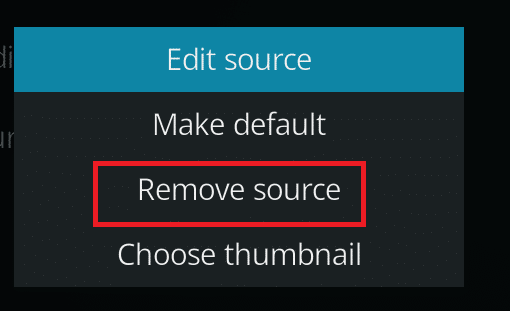
5. Klick Ja att bekräfta.

Efter att ha tagit bort förvarets källa eller förvaret, följ sedan vår guide till installera Kodi-tillägg.
Läs också:Topp 10 bästa Kodi indiska kanaler tillägg
Metod 5: Installera om Kodi
Om ingen av metoderna ovan fixar problemet med Kodi-uppdateringen, följ dessa steg för att installera om Kodi.
1. Slå Windows-nyckel, typ appar och funktioner, och klicka på Öppen.

2. Söka efter Kodi i Sök i den här listan fält.
3. Välj sedan Kodi och klicka på Avinstallera knappen visas markerad.

4. Återigen, klicka på Avinstallera att bekräfta.
5. Klicka på Nästa > knappen i Avinstallera Kodi trollkarl.
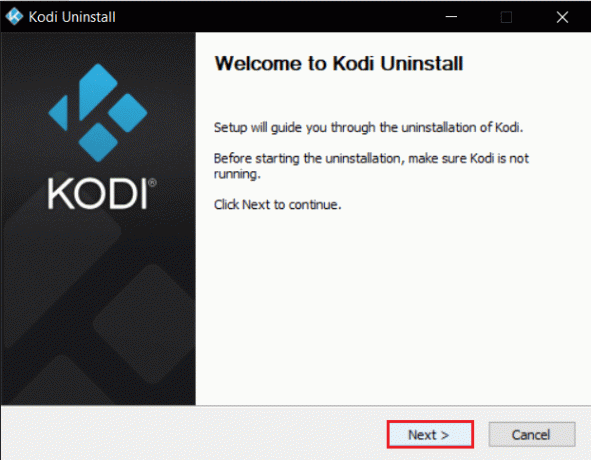
6. Återigen, klicka på Nästa > knapp.

7. Kontrollera Ja, jag är säker och ger tillåtelse att även ta bort profilmappen och klicka på Avinstallera.
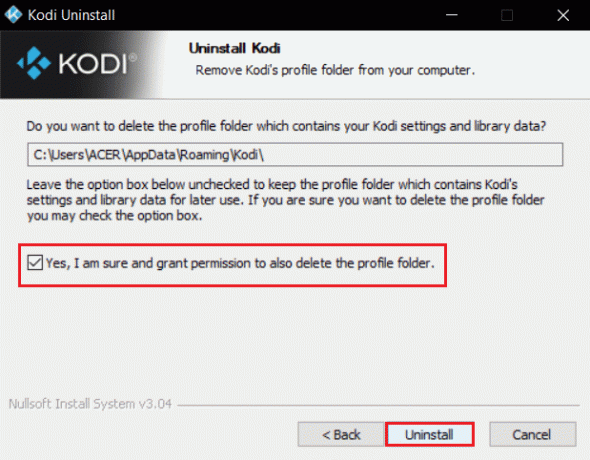
8. Vänta på Avinstallerar processen för att avsluta.
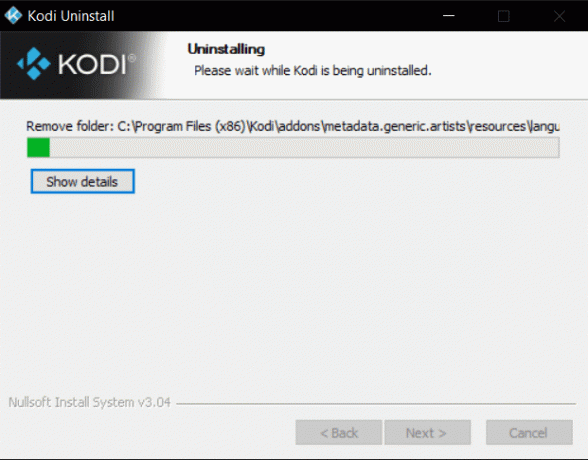
9. Klicka sedan på Avsluta och starta om din PC.
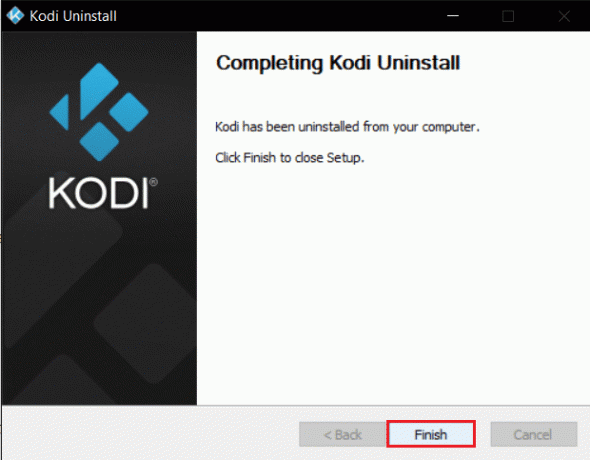
10. Nästa, ladda ner Kodi från dess officiell hemsida.

11. Kör den nedladdade Kodi 19.3 Matrix 64-bitars installationsprogram genom att dubbelklicka på den.

12. Klicka på Nästa i Kodi-inställning fönstret, som visas.

13. Läs Licensavtal. Klicka sedan Jag håller med knapp.

14. Välj den Full alternativ under välj typ av installation: rullgardinsmenyn.
15. Markera också rutan med titeln Microsoft Visual C++-paket. Klicka sedan Nästa.

16. Välj din Målmapp för att installera appen genom att klicka på Bläddra… och klicka sedan Nästa, visas markerad.

17. Nu, välj den mapp där du vill skapa programmets genvägar som Startmeny-mappen eller nymapp. Klicka sedan på Installera.
Notera: Vi har skapat en mapp med titeln Kodi i exemplet nedan.
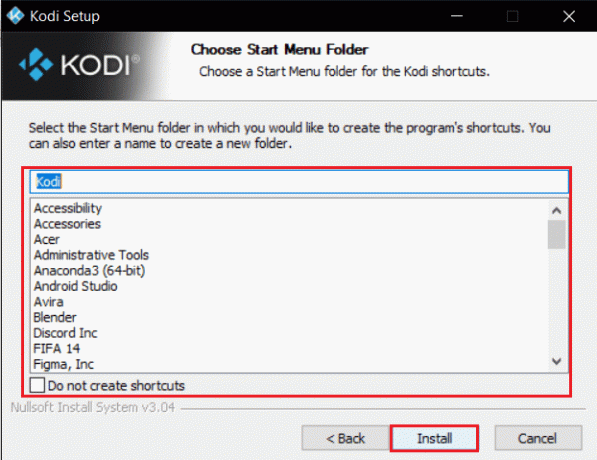
18. Vänta för att installationsprocessen ska slutföras.

19. Slutligen, klicka på Avsluta knapp. Nu kan du köra och använda Kodi-appen som förklaras i nästa avsnitt.

Vanliga frågor (FAQs)
Q1. Hur kan jag ta bort alla Kodi-förråd på en gång?
Ans. Om du vill ta bort alla förråd kan du återställa fabriksinställningarna för att ta bort alla förråd och tillägg.
Q2. Vilka är de bästa VPN: erna att använda med Kodi?
Ans.NordVPN, IPVanish, ExpressVPN, CyberGhost, och VyprVPN är de bästa VPN att använda med Kodi.
Rekommenderad:
- Åtgärda YouTube Autoplay som inte fungerar
- Hur man stänger av Firestick
- Fixa värdprocessen för att ställa in synkronisering
- Fix Discord fortsätter att krascha
Vi hoppas att den här artikeln skulle ha hjälpt dig att fixa Kodi-uppdateringen misslyckades fel. Om du har några förslag eller feedback angående den här artikeln kan du kontakta oss i kommentarsektionen nedan.